Acdsee是一款知名的图片管理编辑工具,可以轻松打开jpg、png等几十种常见图片格式,运行稳定,打开快捷,使用流畅。今天我给大家带来的是我们最喜欢的版本acdsee 3.1,绿裂的特性省去了很多不必要的麻烦,旨在简化看图过程,了解自己所爱。
Acdsee 3.1秉承了一贯的极简风格,界面和交互都非常简洁。虽然不华丽,但也不会觉得很low,专注于图像管理和编辑两个主要功能,其他都只是浮云。
:
acdsee 3.1特色介绍:
1.提供一站式管理服务,收集各种便捷工具;
2、支持全屏、幻灯片等多种观看方式,满足您的个性化需求;
3.内置简单易用的编辑工具,轻松制作专业图像;
4、海量滤镜可随意更换,为生动芬芳的画面增添魔力;
5、绿色免费安装,随时可用。
acdsee 3.1使用教程:
ACDSEE如何更改图片大小?
1.选择一张图片。

2.编辑菜单。
3.在编辑模式菜单中选择调整大小。

4.在调整大小界面,有像素/百分比/分辨率等调整方式。
5.调整大小后,单击完成。
6.单击保存。

acdsee如何改变图片格式?
1.首先,用鼠标点击打开要修改的图片。

2.然后在工具工具栏中选择“转换文件格式”选项。

3.在弹出的页面中选择一种格式,可以选择“BMP”格式,然后点击“下一步”。

4.然后在“目的地”项中,可以选择“将更改后的图像放入原文件夹”。

5.在“覆盖现有文件”下拉列表中,根据需要选择即可。

6.然后选择“保留上次更改日期”和“删除原文件”,只需保留默认,点击“下一步”即可。

7.在弹出的页面中按图标选择,点击“开始转换”选项。

8.在弹出的页面中选择“是”。

9.然后会出现一个转换进度条。转换完所有图像后,单击完成。

10.这样就解决了用ACDsee修改图片格式的问题。

acdsee如何裁剪图片?
在ACDSee 3.1中打开图片,然后在上面的菜单中点击“修改-裁剪”,就会变成裁剪编辑模式。调整大小,移动“裁剪框”,或者在右边输入数据,满意了再“确认”!
acdsee如何压缩图片?
1.用acdsee软件打开要压缩的图像文件夹。

2.使用鼠标框选择图片。

3.在“创建”菜单中选择“创建压缩文件”命令。

4.打开“压缩包类型”下拉菜单,选择“ZIP”项。

5.用鼠标点击“浏览”按钮,为压缩包选择一个存储位置。

6.根据需要选择其他项目,然后单击“构建”按钮。

7.压缩过程完成后,单击“确定”。

8.如您所见,文件夹中出现了一个压缩文件。

acdsee怎么把两张图片拼在一起?
第一步,打开你要处理的两张照片。在第一张照片中单击工具栏中的“编辑器”图标来编辑图像。记住,它不在菜单样本中。
第二步:点击菜单栏“图像”中的“画布大小”,将画布的宽度和高度放大三倍(不能放大一倍,因为程序中的图像只能显示在中间区域,在放大三倍的情况下,后面会有地方供我们粘贴)。
第三步:在另一张照片上点击“编辑器”会出现编辑框,然后点击复制,再在第一张照片上点击粘贴,移动到相应的位置。
上面给大家详细的介绍了acdsee 3.1 ,以上内容仅2u手游网小编个人理解,最后希望大家喜欢!

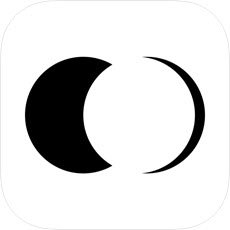




























![大将军[清软]完结下载_大将军[清软]完结2022最新破解版(今日已更新)](/uploads/2022/08/0802103301554.png)






